Google Pixel 6: Que vaut la fonction Magic Eraser face à Photoshop


Avec le Pixel 6 et la puissance du nouveau SoC Tensor, Google a présenté un Magic Eraser pour les photos. Cette fonctionnalité que le fabricant prétend exclusive au Pixel 6, est disponible depuis longtemps chez Samsung et dans les logiciels professionnels de retouche d'images. Pour tester son efficacité, NextPit a opposé le Magic Eraser de Google Google à ceux de Samsung et de d'Adobe.
Le Pixel 6 marque la continuité du parcours de Google vers l'intelligence artificielle et le machine learning. Pour cela, le géant de la recherche a même développé son propre SoC appelé "Tensor". Le résultat est censé être une performance optimisée qui rend certaines fonctions exclusives au Pixel 6. Il existe, entre autres, un Magic Eraser dans l'application Google Photos, qui permet de supprimer automatiquement les éléments indésirables des photos.
Le défi de l'effacement manuel des erreurs et des éléments indésirés dans une image réside dans le fait qu'il faut reconstituer avec sensibilité ce qui se trouvait à l'arrière-plan de l'image. Les algorithmes peuvent le faire plus ou moins bien, et nous le savons depuis bien avant le lancement du Pixel 6, car Samsung propose une fonction identique dans la section "Labs" de son appli galerie, et Adobe Photoshop dispose de deux gommes intelligentes. J'ai opposé les trois Magic Eraser pour savoir lequel est le meilleur!
Exemple 1: Objet au premier plan
Tous les exemples ne correspondent pas à ce que Google voudrait que le scénario parfait soit. En effet, le fabricant insiste sur le fait que vous pouvez supprimer les éléments indésirés de l'arrière-plan. Dans l'exemple suivant, l'élément indésiré est au premier plan, mais il ne devrait pas être trop difficile à effacer. La zone à remplacer est monochrome et ne comporte qu'un léger dégradé de luminosité.
L'outil d'Adobe est clairement le vainqueur et remporte donc 3 points. Google est deuxième ave 2 points et Samsung arrive en dernier avec 1 point.
Exemple 2: Retirer un objet en arrière plan
Dans la photo suivante, j'ai été dérangé par le ventilateur placé intentionnellement derrière Zois. Ici, l'arrière-plan est également monochrome, mais l'objet à supprimer est un peu plus complexe. Comme j'ai pris les photos en mode portrait, le ventilateur est un peu flou.
Encore une fois, l'outil d'Adobe est le meilleur. Le ventilateur a complètement disparu et l'ombrage est mieux adapté au mur. Le ventilateur a également pu être effacé par l'outil de Google, mais en laissant de vilains artefacts. L'outil de a eu du mal Samsung et ne reçoit donc qu'un seul point à nouveau.
Exemple 3: Un arrière plan plus complexe
Pourquoi y a-t-il un sac poubelle devant l'entrée? Peu importe, cela m'a vraiment gêné sur ma photo de Camila et je l'ai donc supprimé numériquement. Pour la première fois, le gagnant n'est pas Photoshop!
Le Magic Eraser de Google s'en est mieux sorti que les autres. Le sac poubelle a complètement disparu et l'arrière-plan a été assez bien reconstitué. L'image est passionnante car elle permet de voir comment l'outil d'Adobe fonctionne. Parce que Photoshop cherche simplement un autre élément de l'image et essaie de le placer intelligemment sur l'arrière-plan. Google donc obtient 3 points, Samsung 2 et Adobe un seul.
Exemple 4: Photo en plein jour
Cette quatrième photo serait facile à remplacer sur ordinateur par un tampon de copie. Le fond est complètement monochrome et il suffit juste de le brosser rapidement. Comme prévu, les résultats globaux sont vraiment bons!
Le grand gagnant est l'outil d'Adobe avec sa "stratégie du copier-coller"! Il arrive ainsi à effacer complètement la lampe. Avec Google et Samsung, les ombres restent visibles. Les deux fonctions étant à peu près équivalentes, j'attribue le même nombre de points à chacune. L'outil d'Adobe obtient donc 3 points, Samsung et Google 2 points chacun.
Exemple 5: Effacer une trottinette électrique
Avec la prochaine scène, je réalise le souhait de nombreux Berlinois! J'ai effacé l'une de ces ennuyeuses trottinettes électriques qui défigurent le paysage urbain. Encore une fois, le mode portrait était actif.
L'outil d'Adobe s'impose à nouveau. Pas d'ombre, ni d'erreur d'image, et on ne voit plus rien du scooter. Étant donné que l'outil de Google a créé le plus d'artefacts et qu'il a un peu modifier le rebord de la fenêtre, il se retrouve à la dernière place. Celui de Samsung obtient donc 2 points, Google 1 et Adobe encore une fois 3.
Exemple 6: Puis-je supprimer mon ex petite amie (fictive) des photos?
La question qui nous est tous venue à l'esprit pendant la présentation de Google: Puis-je enfin supprimer mon ex petit(e) ami(e) des photos de vacances? C'est une tâche assez difficile à réaliser, surtout avec les photos partagées, étant donné qu'il y a beaucoup de choses à reconstruire. Et pas seulement une relation ratée! Pour le test, Camila et moi avons recréé une telle image.
Le rendu de l'outil de Samsung est plus douloureux que tout souvenir! Google a trouvé une bonne solution de remplacement pour l'arrière-plan, mais s'est embrouillé avec ma veste. Et Adobe a copié plusieurs fois le bord de ma casquette sur ma manche. Les trois outils sont tous inutiles, mais surtout celui de Samsung. Par conséquent, j'ai attribué 2 points à Google et Adobe et un seul pour Samsung.
Exemple 7: Un petit nettoyage
Le monument du mur de Berlin, près des bureaux de NextPit, est destiné à commémorer la chute du mur de Berlin! Malheureusement, il n'est pas toujours traitée avec respect et il y avait un masque qui traînait par terre. Je l'ai donc retiré avec les trois outils.
Pour la première fois, l'outil de Samsung est le grand vainqueur! Le Galaxy S21 Ultra a été capable de recréer la pelouse de la manière la plus réaliste et a également simulé l'obscurité de l'herbe. L'outil d'Adobe a été un peu moins bon dans ce domaine et quant à Google, vous pouvez clairement voir un bloc sombre à l'endroit où se trouvait le masque. Samsung obtient donc 3 points, Adobe 2 et Google un 1.
Exemple 8: Qu'en est-il du contraste?
Dans le dernier exemple, j'ai placé un motif très contrasté dans l'herbe. Il prend beaucoup de place dans l'image. Voyons donc à nouveau dans quelle mesure il a pu être effacé.
L'outil de Google a produit une jolie butte herbeuse, mais il est toujours voir les contours très clairement. Celui de Samsung donne l'impression que l'herbe a un peu séchée. Seul Adobe a su convaincre avec un rendu assez agréable. Par conséquent, 3 points pour Adobe et 1 seul pour Google et Samsung.
Exemple 9: Puis-je simplement disparaître de la photo?
Un autre test de contraste que j'ai personnellement trouvé drôle. Puis-je aussi m'effacer de la photo avec le Magic Eraser? Voici le verdict
Eh bien, Dieu merci, je suis toujours visible sur toutes les photos. Les algorithmes des trois programmes ont vraiment eu du mal. En conséquence, les résultats sont finalement désastreux. Je donne 1 point de consolation aux trois outils.
Conclusion
Pour les résultats, j'ai additionné les points des trois concurrents et voici donc le classement final
- Adobe avec 21 points
- Google avec 15 points
- Samsung avec 14 points
La course a donc été serrée entre les deux smartphones, et le logiciel Adobe les a laissé loin derrière. Il est important de mentionner que la fonctionnalité de Samsung est encore en version bêta. Je suis vraiment impressionné, car Google est connu pour ses algorithmes de traitement d'image. La fonctionnalité de Google me déçoit un peu car les résultats semblaient bien plus impressionnants dans les vidéos de présentation.
D'autant que Photoshop, nous avons opté pour l'outil qui se rapproche le plus de Google et de Samsung en termes de maniabilité. Il existe un autre outil "Content Aware Fill" qui permet d'avoir un peu plus de contrôle. Avec lui, nous aurions encore pu éviter des erreurs comme la jambe insérée dans l'image du sac de feuilles. Adobe est vraiment un cran au dessus.
Cependant, Google a besoin de données pour obtenir de bons résultats et la société aime les obtenir de ses clients. Il reste donc à voir si Google sera en mesure d'améliorer davantage son intelligence artificielle à l'avenir. Voulez-vous savoir quel est le meilleur smartphone photo? Je vous invite à jeter un coup d'œil aux résultats de notre dernier blind test photo.
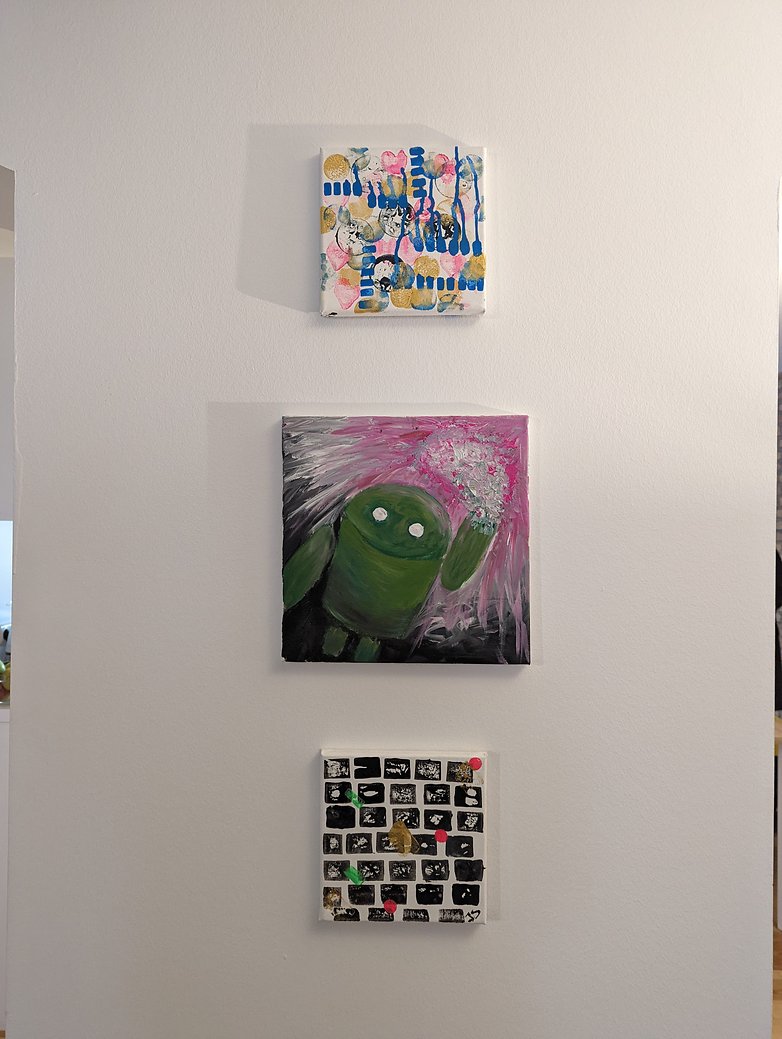

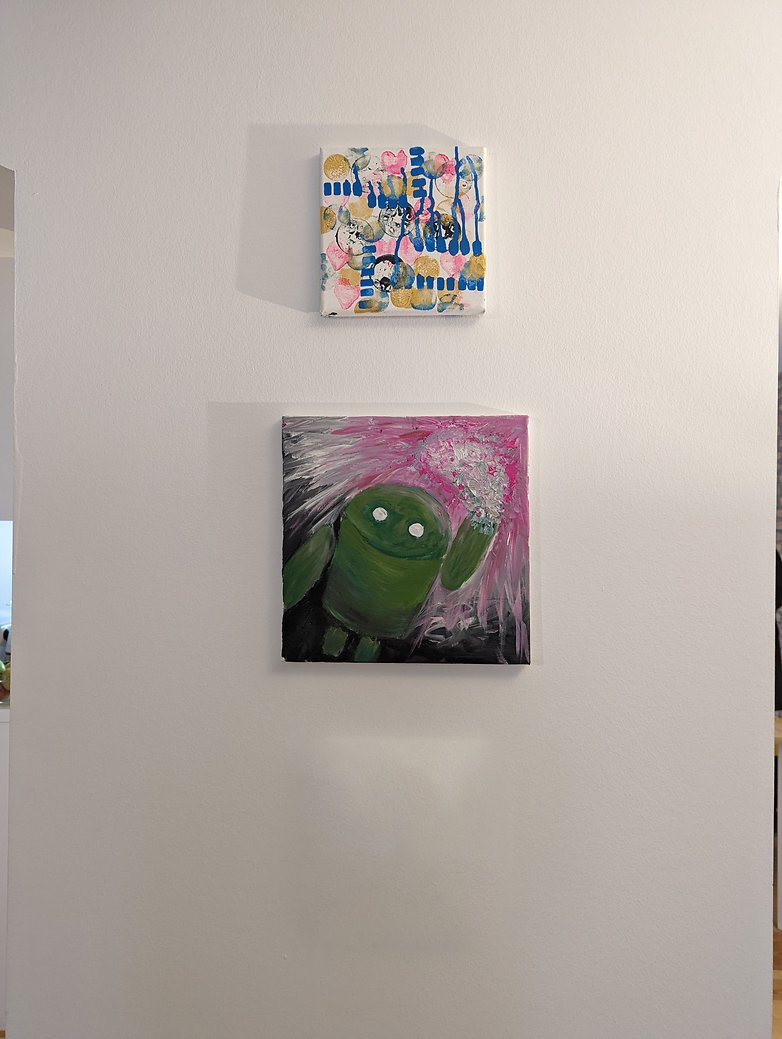
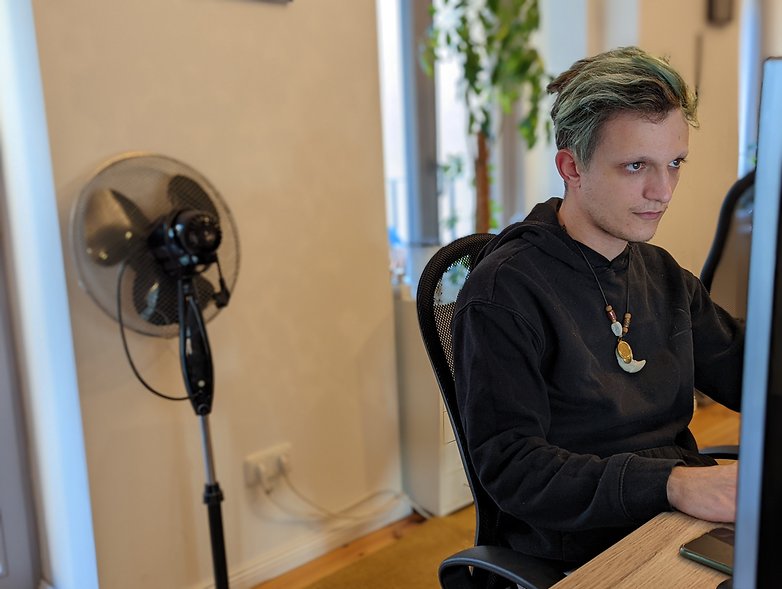
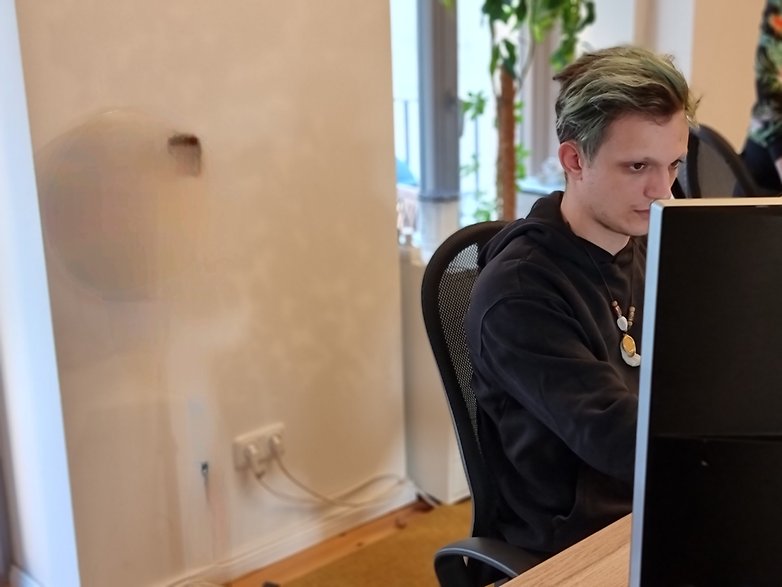
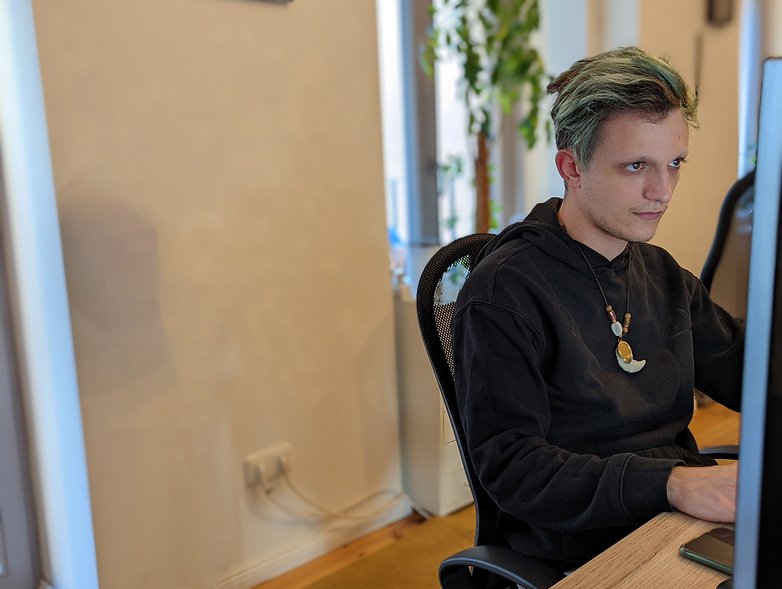














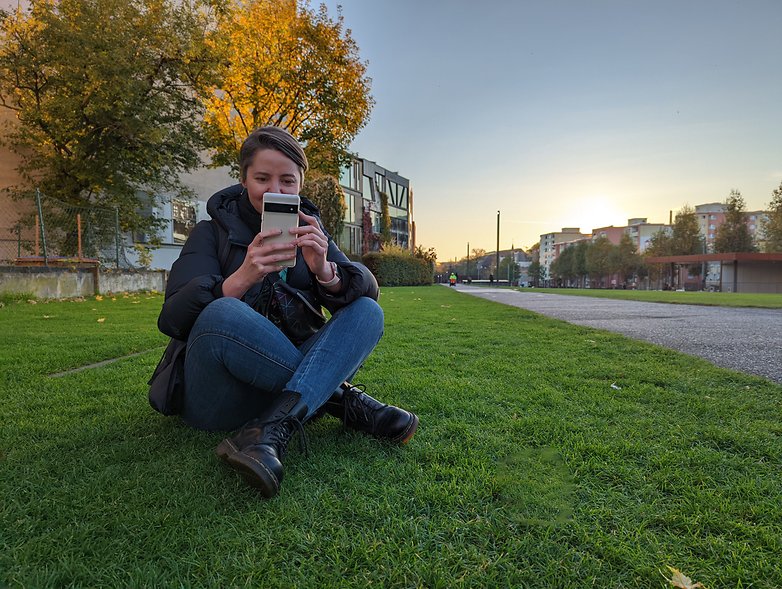

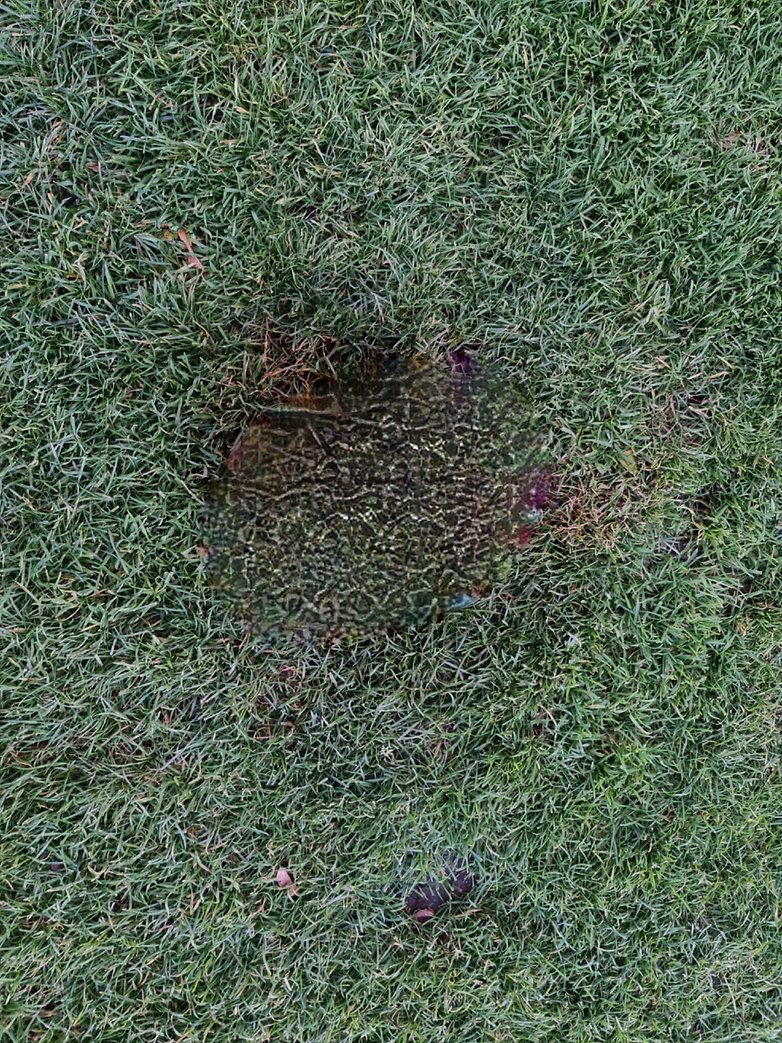
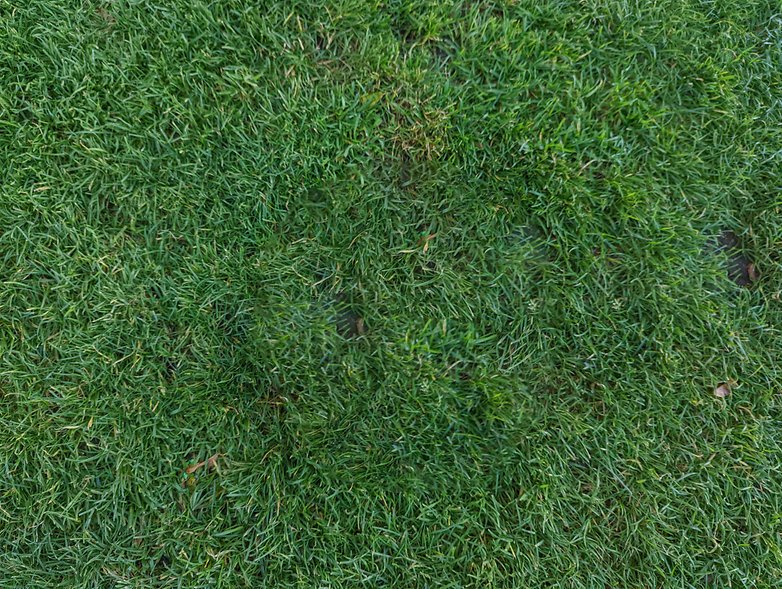




















Pourquoi vous avez pas utilisé les mêmes photos pour Samsung ?
-
Admin
3 nov. 2021 Lien du commentaireSinon il y a la gomme de Google dans Snapseed de Google disponible pour tous les appareils sur le Playstore, c'est toujours bon à savoir car Snapseed est une application disponible sans connexion et sans synchronisation à son compte Google.
Ironie du sort, Snapseed était autrefois un add-on de photoshop, connu sous le nom de Silver FX pro, racheté depuis par Google...
-
Admin
4 nov. 2021 Lien du commentaireOui et c'est très étonnant, qu'on parle aussi peu sa gomme alors qu'elle est disponible depuis des années sur tous les appareils avec de très bons résultats.
Je l'utilise souvent pour effacer de petits objets, car si on veut retravailler l'arrière plan de sa Photo ou supprimer des personnes, il vaut mieux utiliser une application comme Remove.bg